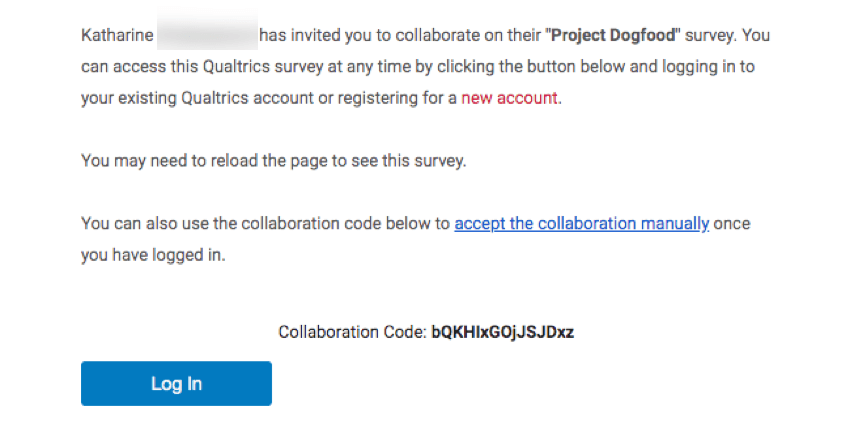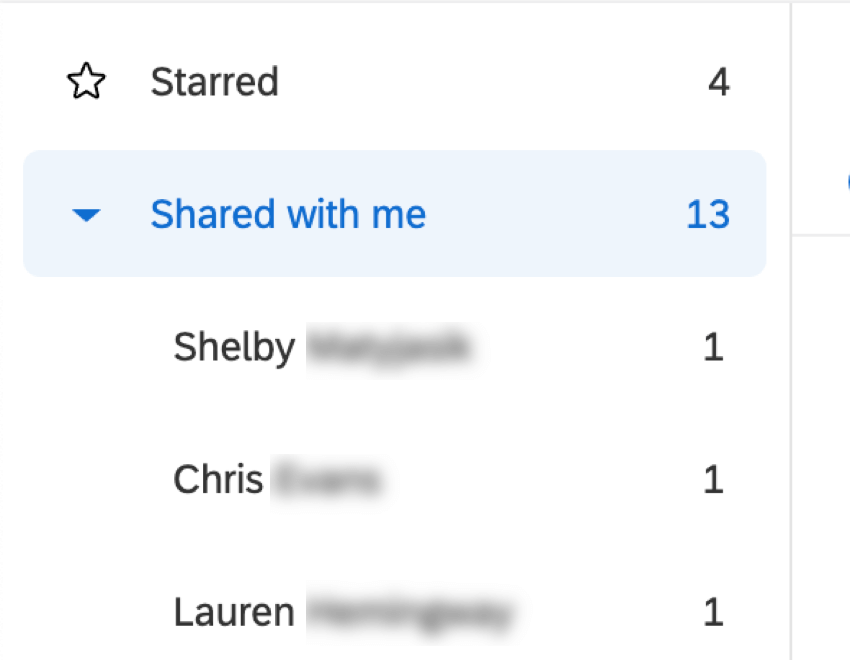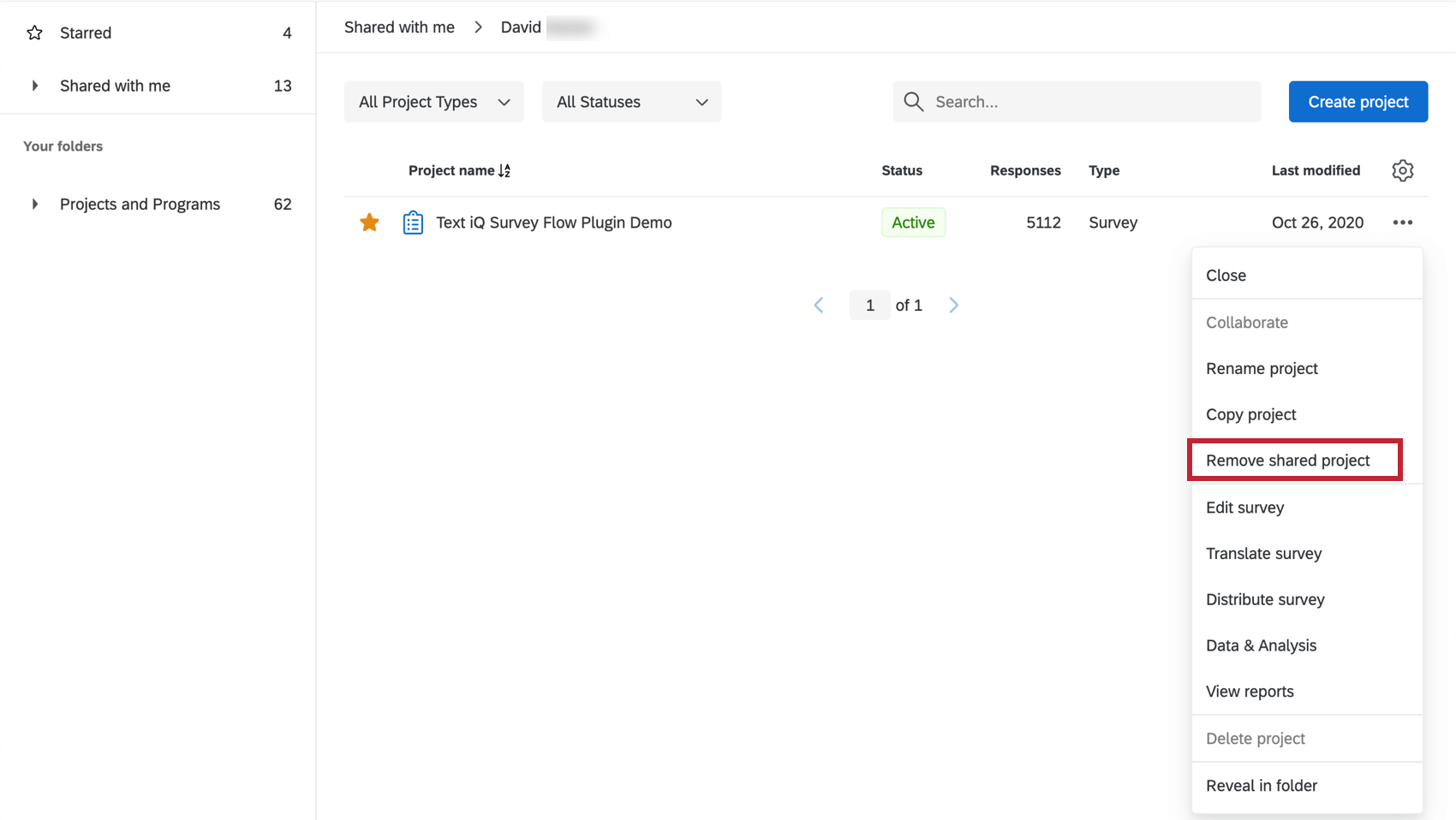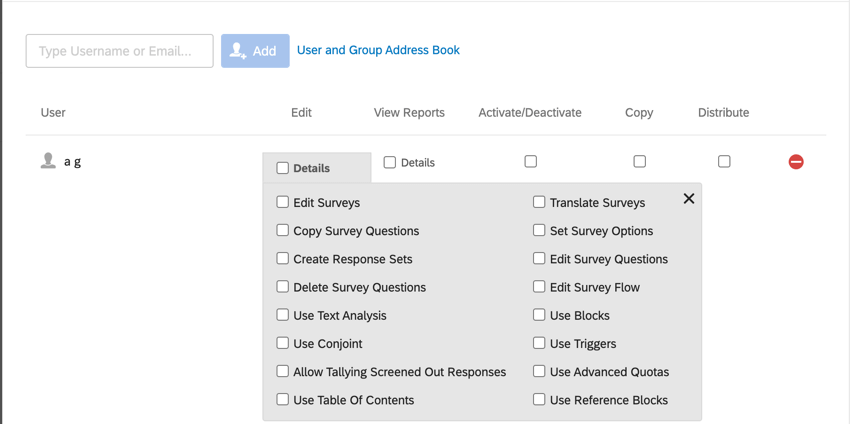Zusammenarbeit an Projekten
What's on This Page:
Informationen zur Zusammenarbeit an Projekten
Mit unserer Funktion für die Zusammenarbeit können Sie anderen Qualtrics-Benutzern Zugriff auf Ihre Umfragen gewähren, wenn sie sich an ihren Konten anmelden. Auf diese Weise können Sie am selben Projekt arbeiten, ohne Ihre Kontoinformationen auszugeben. Sie können sogar einschränken, welche Art von Zugriff andere Benutzer auf Ihr Projekt haben. Wenn Sie beispielsweise Übersetzer haben, die an Ihrem Projekt arbeiten, können Sie sicherstellen, dass diese Übersetzungen in den Survey hochladen können, aber keinen Zugriff auf die von Ihnen gesammelten Daten haben.
Zusammenarbeit in Ihrem Unternehmen
Sie können an Umfragen mit einzelnen Benutzern und Gruppen in Ihrer Organisation zusammenarbeiten. Eine Gruppe ist eine Gruppe von Qualtrics-Benutzern mit Zugriff auf eine gemeinsame Bibliothek mit Umfragen, Kontakten und anderen Projektdaten. Wenn Sie eine Gruppe erstellen möchten, wenden Sie sich an den Administrator in Ihrer Organisation, der eine Gruppe für Sie erstellen kann.
- Klicken Sie auf der Registerkarte Umfrage des Projekts auf Extras.
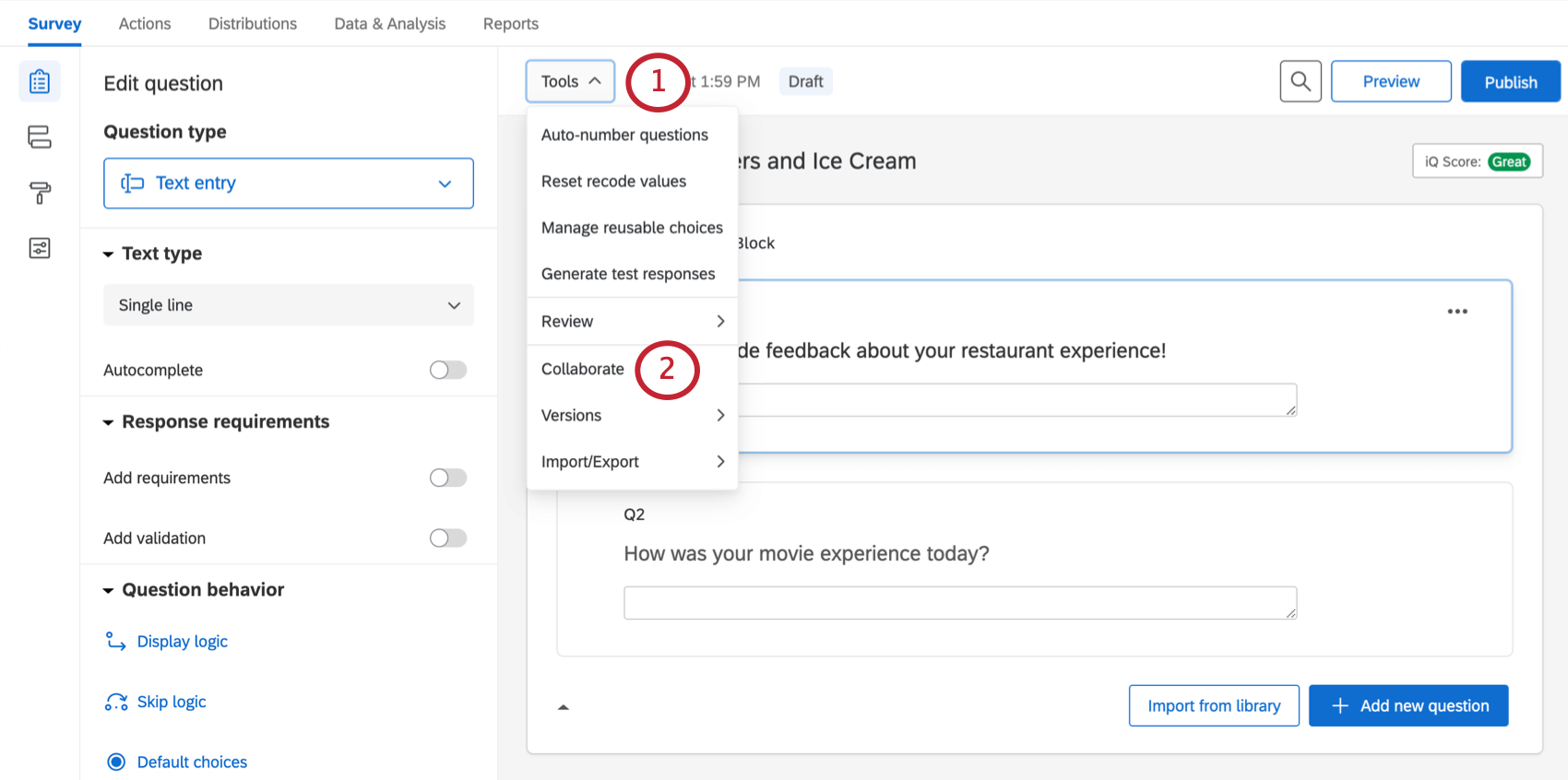
- Wählen Sie Zusammenarbeiten.
Tipp: Schaltfläche „Zusammenarbeiten“ fehlt? Hierfür kann es zwei Gründe geben: Die erste besteht darin, dass Sie niemanden zur Zusammenarbeit an einem Projekt einladen können, dessen Eigentümer Sie nicht sind. Um einem anderen Benutzer Zugriff auf dieses Projekt zu erteilen, müssen Sie sich an den ursprünglichen Ersteller wenden. Wenn Sie jedoch der Eigentümer der Umfrage sind, fehlt Ihnen möglicherweise die Berechtigung zur Zusammenarbeit innerhalb Ihrer Organisation. Wenn Sie zu einer Qualtrics-Lizenz gehören, wenden Sie sich an Ihren Administrator, um die Aktivierung dieser Berechtigung anzufordern.
- Wenn sich ein Benutzer in derselben Organisation wie Sie befindet, können Sie seinen Namen oder seine E-Mail-Adresse in das Feld Benutzername oder E-Mail eingeben oder sie im Benutzer- und Gruppenadressbuch suchen.
 Tipp: Sie sehen nur Gruppen, zu denen Sie im Adressbuch gehören.
Tipp: Sie sehen nur Gruppen, zu denen Sie im Adressbuch gehören. - Wählen Sie im Adressbuch den Benutzer oder die Benutzergruppe, mit dem bzw. der Sie zusammenarbeiten möchten, aus der Liste aus, und klicken Sie auf Ausgewählte hinzufügen. Verwenden Sie die Suchleiste oben rechts im Fenster, um eine Schnellsuche nach dem Benutzer bzw. der Benutzergruppe durchzuführen.
 Tipp: Die gesuchte Person nicht sehen? Stellen Sie sicher, dass der betreffende Benutzer über ein Qualtrics-Benutzerkonto verfügt, das unter Ihrer Lizenz geführt wird. Wenn Ihr Konto nicht in derselben Lizenz wie Ihre Lizenz ist, wird sein Konto nicht in Ihrer Liste angezeigt. Sie können jedoch weiterhin mit diesen Benutzern zusammenarbeiten, indem Sie ihre E-Mail-Adresse in das Feld im vorherigen Fenster eingeben. Die E-Mail-Adresse, mit der Sie teilen, muss nicht mit ihrem Qualtrics-Konto übereinstimmen.
Tipp: Die gesuchte Person nicht sehen? Stellen Sie sicher, dass der betreffende Benutzer über ein Qualtrics-Benutzerkonto verfügt, das unter Ihrer Lizenz geführt wird. Wenn Ihr Konto nicht in derselben Lizenz wie Ihre Lizenz ist, wird sein Konto nicht in Ihrer Liste angezeigt. Sie können jedoch weiterhin mit diesen Benutzern zusammenarbeiten, indem Sie ihre E-Mail-Adresse in das Feld im vorherigen Fenster eingeben. Die E-Mail-Adresse, mit der Sie teilen, muss nicht mit ihrem Qualtrics-Konto übereinstimmen. - Geben Sie eine benutzerdefinierte Nachricht ein, und klicken Sie auf OK, wenn Sie fertig sind. Diese Nachricht wird zusammen mit der Standardeinladung in einer E-Mail-Einladung angezeigt, die der Benutzer erhält. Wenn nur eine Standardeinladung gesendet werden soll, lassen Sie das Feld leer.

- Markieren Sie die Ankreuzfelder für die Berechtigungen, die Sie jeder Person oder Gruppe, die Sie hinzugefügt haben, erteilen möchten. Weitere Informationen zu diesen Optionen finden Sie unter Collaboration-Berechtigungen.
 Tipp: Klicken Sie auf Details, um die Berechtigungen zum Bearbeiten und Anzeigen von Berichten weiter anzupassen.
Tipp: Klicken Sie auf Details, um die Berechtigungen zum Bearbeiten und Anzeigen von Berichten weiter anzupassen. - Klicken Sie auf Speichern, um die Einladung zu senden.
Zusammenarbeit außerhalb Ihres Unternehmens und mit neuen Benutzern
Die Zusammenarbeit mit Benutzern außerhalb Ihrer Organisation funktioniert sehr ähnlich wie die Zusammenarbeit innerhalb Ihrer Organisation. Anstatt das Adressbuch zu verwenden, geben Sie einfach die mit dem Konto des Benutzers verknüpfte E-Mail-Adresse in das Textfeld ein und klicken auf die Schaltfläche Hinzufügen. Diese E-Mail-Adresse muss nicht mit dem Qualtrics-Konto des Benutzers übereinstimmen.
Neue Benutzer
Sie können an einer Umfrage auch mit einem Benutzer zusammenarbeiten, der noch kein Qualtrics-Konto hat. Geben Sie einfach die E-Mail-Adresse in das Textfeld ein, und klicken Sie auf Hinzufügen. Ihr Beteiligter muss dann ein neues Konto erstellen. Ihr Beteiligter sollte einen der folgenden Schritte ausführen:
- Registrieren Sie sich unter der Qualtrics-Lizenz, die ihre Organisation erworben hat.
- Melden Sie sich über den Link in der Einladung, die Sie erhalten haben, für ein kostenloses Konto an.

Achtung: Jedes kostenlose Konto, das nach dem 4. Oktober 2019 angelegt wurde, kann an Umfragen zusammenarbeiten. Benutzer ohne Konten oder Zugriff auf eine Qualtrics-Lizenz können ein kostenloses Konto erstellen, das in der Lage ist, an Projekten zusammenzuarbeiten, indem sie entweder den Link in der E-Mail oder die kostenlose Kontoanmeldung auf der Qualtrics-Website verwenden. Beachten Sie, dass dieses Konto, da es kostenlos ist, weiterhin bestimmte Einschränkungen beim Zugriff auf die Qualtrics-Plattform haben wird.
Benutzer mit mehr als einem Konto
Manchmal haben Benutzer mehr als ein Qualtrics-Konto mit derselben E-Mail-Adresse verknüpft. Das geht in Ordnung! Der Benutzer erhält per E-Mail einen Code, wenn Sie ihn zur Zusammenarbeit an der Umfrage einladen. Der Benutzer kann sich dann bei jedem seiner Konten anmelden und diesen Code eingeben, um Zugriff auf Ihre Umfrage zu erhalten. Weitere Informationen zu Kooperationscodes finden Sie im Abschnitt Zugriff auf geteilte Umfragen.
Benutzer mit SSO-Konten
Wenn die Person, mit der Sie zusammenarbeiten, über SSO verfügt und kein Mitglied Ihrer Organisation ist, sollten Sie dennoch in der Lage sein, mit ihnen zusammenzuarbeiten. Geben Sie die E-Mail-Adresse in das Feld ein, und klicken Sie auf Hinzufügen. Weitere Hinweise zu SSO-Benutzern finden Sie im Abschnitt Zusammenarbeit mit SSO-Benutzern.
Überlegungen zur brandübergreifenden Zusammenarbeit
Achtung: Wenn Sie mit Benutzern außerhalb Ihrer Marke zusammenarbeiten, achten Sie auf die Informationen, die Sie mit diesen Benutzern teilen. Das Teilen einer Umfrage außerhalb Ihrer Organisation kann externen Benutzern Zugriff auf markenweite Inhalte gewähren, einschließlich markenweiter Umfragen, Bibliotheken und Kontaktlisten. Dies gilt auch dann, wenn die Umfrage, die Sie teilen, nicht markenweit ist. Dadurch erhält die Person, mit der Sie zusammenarbeiten, Zugriff auf Folgendes:
- Markenweite Umfragen: Alle Umfragen, die mit einer brandweiten Gruppe geteilt werden, sind für Benutzer außerhalb Ihrer Organisation, für die Sie Umfragen freigegeben haben, zugänglich. Dies gilt auch dann, wenn es sich bei der Umfrage, die Sie außerhalb Ihres Unternehmens teilen, nicht um eine branchenweite Umfrage handelt.
- Markenweite Bibliotheken: Alle Bibliotheken (und Inhalte, die in gespeichert sind), die mit einer brandweiten Gruppe geteilt werden, sind für Benutzer außerhalb Ihrer Organisation, mit denen Sie Umfragen geteilt haben, zugänglich. Dies gilt auch dann, wenn es sich bei der Umfrage, die Sie außerhalb Ihres Unternehmens teilen, nicht um eine branchenweite Umfrage handelt.
- Markenweite Kontakte: Alle für eine markenweite Gruppe freigegebenen Kontaktlisten sind für Benutzer außerhalb Ihrer Organisation zugänglich, mit denen Sie Umfragen geteilt haben. Dies gilt auch dann, wenn es sich bei der Umfrage, die Sie außerhalb Ihres Unternehmens teilen, nicht um eine branchenweite Umfrage handelt.
Wenn Sie ein Administrator sind, handelt es sich bei den in diesem Abschnitt genannten Organisationsbibliotheken um brandweite Gruppen, mit denen Kontakte, Nachrichten und Umfragen geteilt werden können. Beim Erstellen dieser Gruppen wurden sie unter dem Feld Für alle Benutzer verfügbar mit Ja markiert.
Zusammenarbeit mit SSO-Benutzern
Benutzer, die über Single Sign-On (SSO) auf ihre Qualtrics-Konten zugreifen, haben bei der Zusammenarbeit an Umfragen einige zusätzliche Überlegungen. Dies gilt insbesondere dann, wenn Sie und Ihr Beteiligter zu verschiedenen Organisationen gehören.
Tipp: Wenn Sie nicht sicher sind, ob Sie oder das Konto Ihres Kollegen SSO haben, gibt es zwei Möglichkeiten:
- Wenn Sie sich bei Qualtrics anmelden, melden Sie sich über das Login-Portal Ihrer Organisation und nicht über eine Standard-Qualtrics-Anmeldeseite an.
- Wechseln Sie zu Kontoeinstellungen, und blättern Sie nach unten zum Abschnitt Letzte Anmeldungen. Ihr Benutzername wird angezeigt. Wenn ein Hashtag (#) darin enthalten ist, verwendet Ihre Organisation SSO.

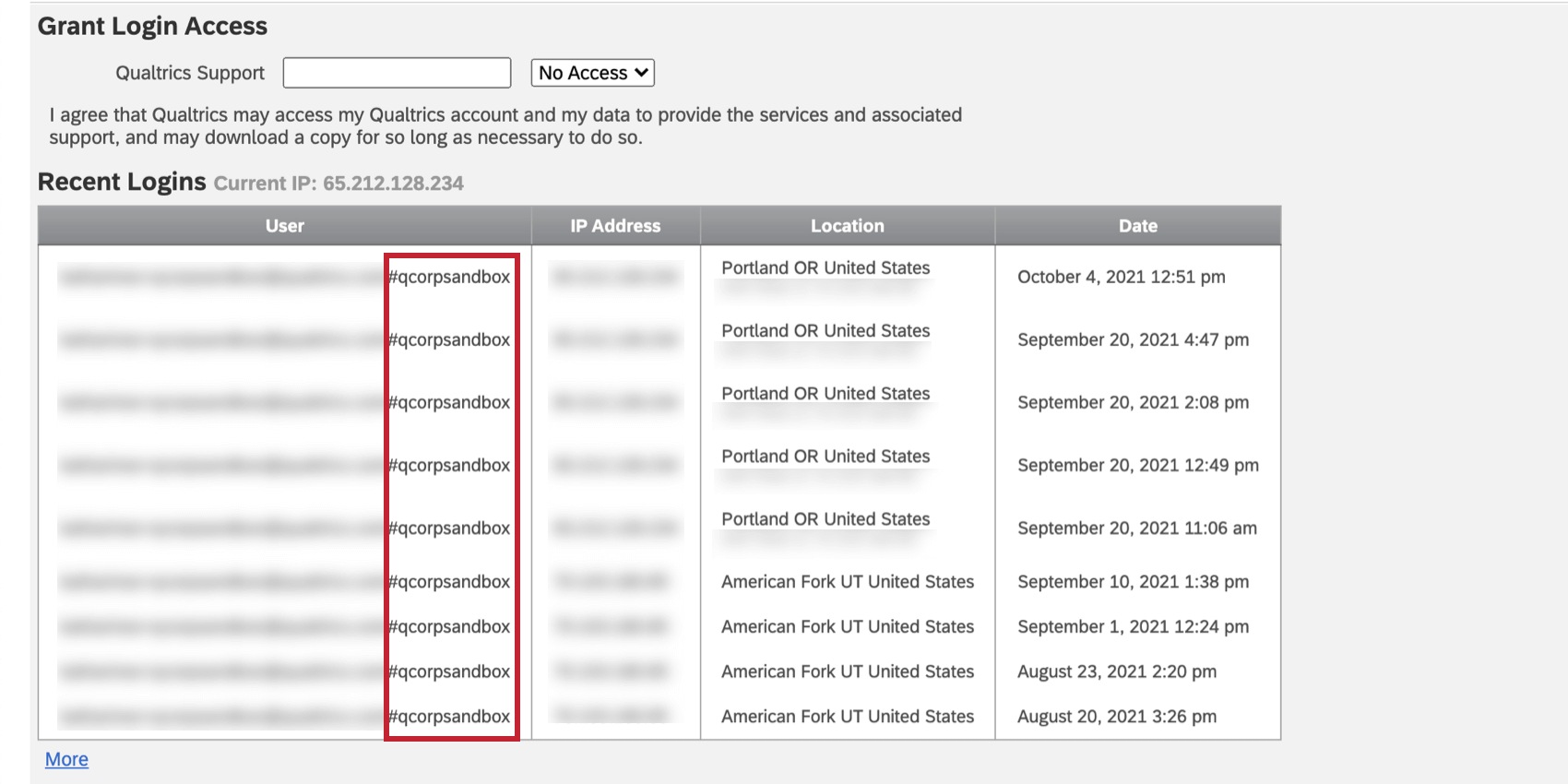
Zusammenarbeit mit der richtigen Person
Wenn Sie mit jemandem in derselben Organisation teilen, ist es einfacher, den Namen des Benutzers in das Benutzer- oder Gruppenadressbuch einzugeben und dann auf diese Person zu klicken, wenn sie in der Liste angezeigt wird. Das angezeigte Konto ist immer das Konto, das offiziell mit Ihrer Organisation verbunden ist.
Wenn Sie mit jemandem außerhalb Ihrer Organisation mit SSO zusammenarbeiten, können Sie diese mit jeder E-Mail-Adresse teilen, auf die der Benutzer Zugriff hat. Sie erhalten einen Code für die sichere Zusammenarbeit, melden sich am Qualtrics-Konto ihrer Wahl an und geben den Code in die Schaltfläche Zusammenarbeit akzeptieren ein. Weitere Informationen zu Kooperationscodes finden Sie im Abschnitt Zugriff auf geteilte Umfragen.
Ignorieren von Links in der Einladung
Wenn jemand Sie zur Zusammenarbeit an einer Umfrage einlädt, erhalten Sie diese Einladung:
Klicken Sie nicht auf „Neues Konto“. Verwenden Sie diesen Link auch dann nicht, wenn Sie noch kein Konto über Ihre Organisation haben. Um ein neues Konto zu erstellen, gehen Sie zu der speziellen URL, die Ihre Organisation für Qualtrics eingerichtet hat. Wenn Sie diese URL nicht kennen, können Sie sie online durchsuchen, einen Kollegen fragen oder sich an den Support wenden.
Um auf die Umfrage zuzugreifen, die Sie zur Zusammenarbeit an eingeladen haben, melden Sie sich wie gewohnt bei Ihrem Qualtrics-Konto an. Führen Sie dann die Schritte unter Zugreifen auf geteilte Umfragen aus, um Zugriff auf Ihre Umfrage zu erhalten.
Zugreifen auf freigegebene Umfragen
Sobald Benutzer zur Zusammenarbeit an einem Projekt eingeladen wurden, erhalten die Beteiligten eine E-Mail mit einer Benachrichtigung, und sie können sie bei der nächsten Anmeldung in ihrem Ordner Mit mir geteilt sehen.
Gehen Sie wie folgt vor, um auf diesen Ordner zuzugreifen:
- Navigieren Sie zur Seite Projekte.

- Wählen Sie Für mich freigegeben.
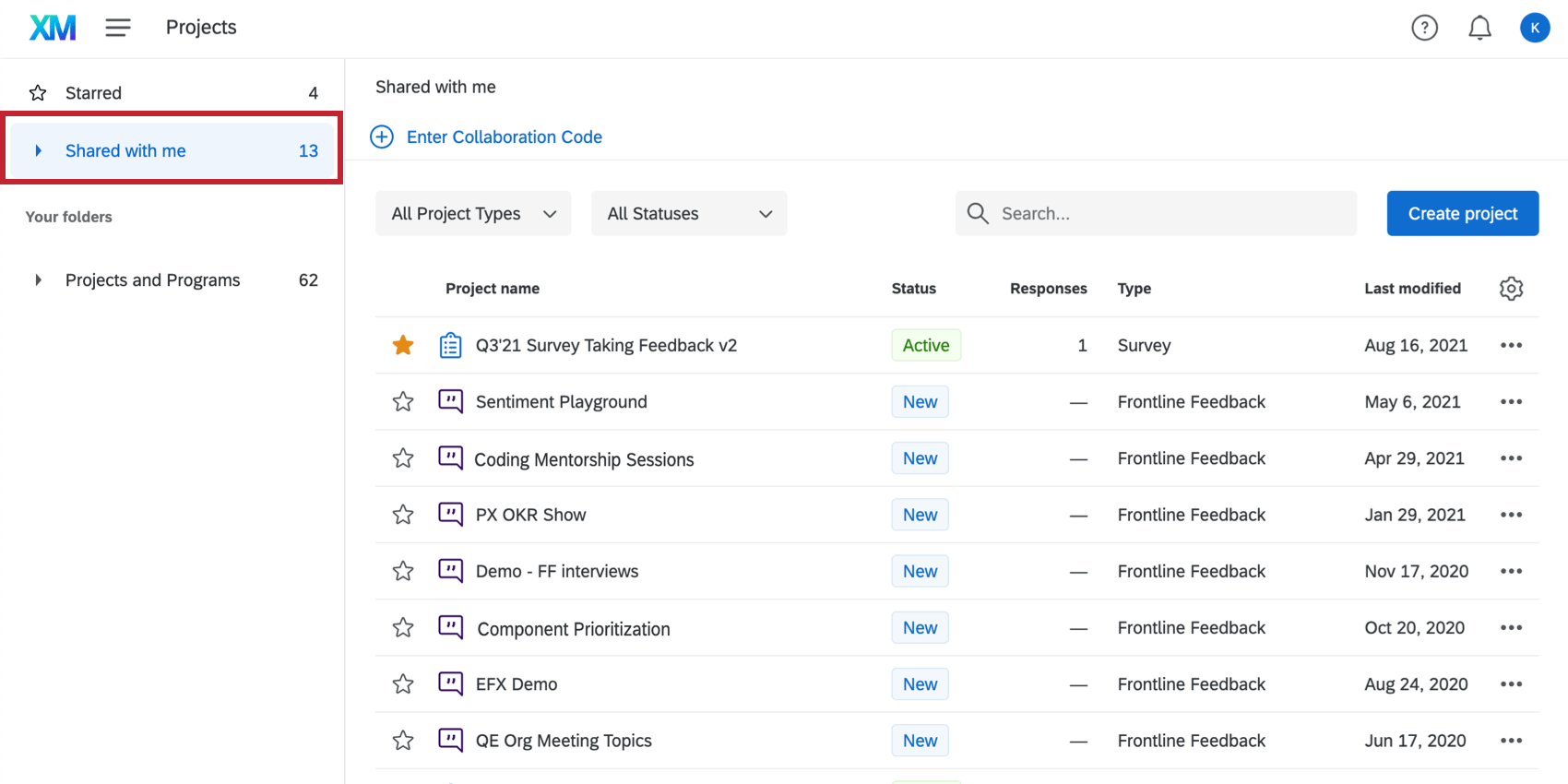 Tipp: Klappen Sie die Ordner-Dropdown-Liste auf, um eine Liste der Kollegen anzuzeigen, die Projekte für Sie freigegeben haben. Sie können auch den Verantwortlichen jeder Umfrage im Ordner Mit mir geteilt sehen, wenn Sie die Spalte Verantwortlicher anzeigen.
Tipp: Klappen Sie die Ordner-Dropdown-Liste auf, um eine Liste der Kollegen anzuzeigen, die Projekte für Sie freigegeben haben. Sie können auch den Verantwortlichen jeder Umfrage im Ordner Mit mir geteilt sehen, wenn Sie die Spalte Verantwortlicher anzeigen.
Schaltfläche “Zusammenarbeit akzeptieren”
Einige Benutzer stellen möglicherweise fest, dass die Einladung, die sie erhalten, einen speziellen Code enthält, wenn eine Umfrage mit ihnen geteilt wird. Dies ist eine zusätzliche Sicherheitsmaßnahme, die die brandübergreifende Zusammenarbeit und andere Sonderfälle bestätigt.
- Suchen Sie in Ihrer E-Mail nach einer Einladung zur Zusammenarbeit bei Umfragen. Kopieren Sie den Quelltext.
- Melden Sie sich an dem Konto an, von dem aus Sie auf die Umfrage zugreifen können möchten.
- Wechseln Sie zu Ihrem Ordner Mit mir geteilt.
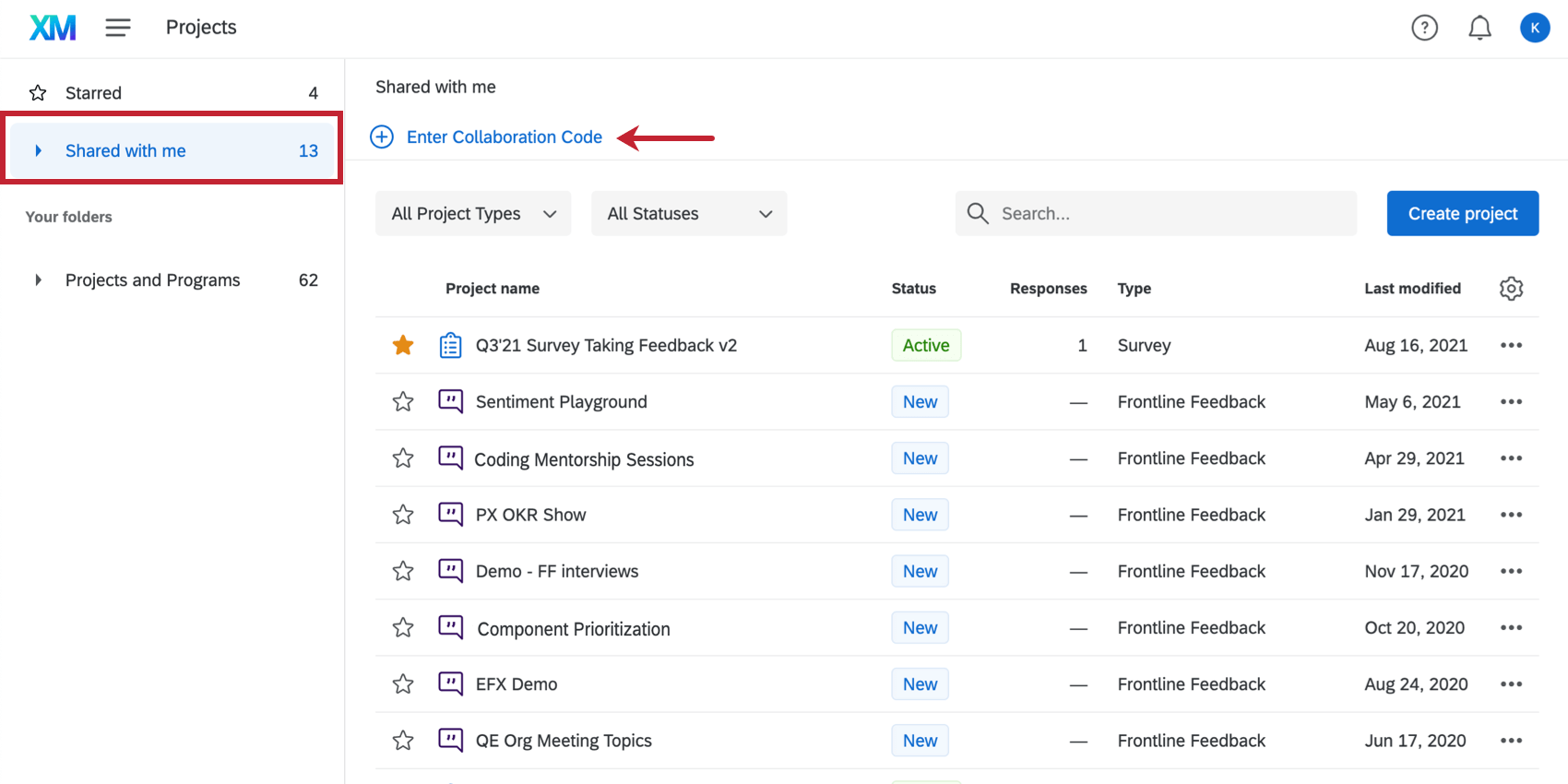 Tipp: Die Schaltfläche Zusammenarbeit akzeptieren wird nur in Ihrem Ordner Mit mir geteilt angezeigt. Sie wird in keinem Ihrer anderen Projektordner angezeigt.
Tipp: Die Schaltfläche Zusammenarbeit akzeptieren wird nur in Ihrem Ordner Mit mir geteilt angezeigt. Sie wird in keinem Ihrer anderen Projektordner angezeigt. - Klicken Sie auf Collaboration-Code eingeben.
- Fügen Sie den Code in das Feld ein.
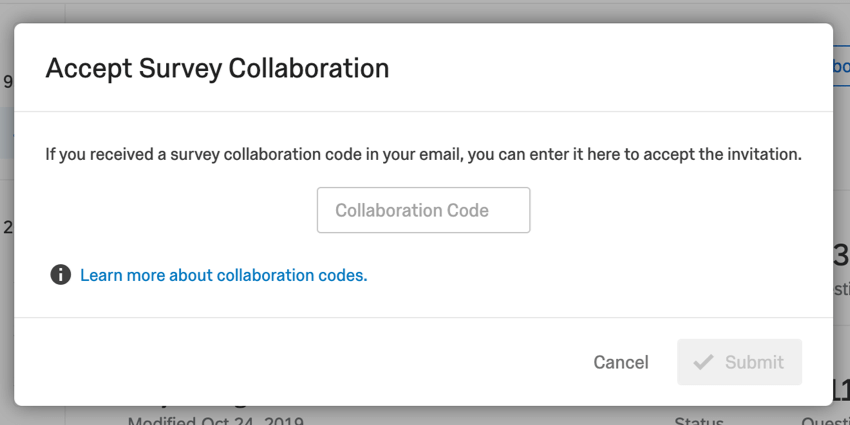
- Klicken Sie auf Einreichen.
Tipp: Es gibt drei Szenarios, in denen Sie die Drucktaste Collaboration-Code eingeben verwenden müssen:
- Der Benutzer, der Sie zur Zusammenarbeit eingeladen hat, ist von außerhalb Ihrer Organisation oder Qualtrics-Lizenz. (Denken Sie daran: Einige Unternehmen verfügen möglicherweise über mehr als eine Lizenz für Qualtrics. Beispiel: Die Psychologieabteilung einer Universität und ihr Registrar haben möglicherweise ihre eigenen Marken erworben.)
- Der Benutzer, der Sie zur Zusammenarbeit eingeladen hat, hat nur gerade sein Qualtrics-Konto erstellt.
- Der Benutzer, der Sie zur Zusammenarbeit eingeladen hat, gehört zu Ihrer Organisation, aber er hat nicht auf Ihren Namen geklickt, um Sie aus dem Adressbuch auszuwählen. Stattdessen haben sie Ihre E-Mail-Adresse eingegeben und die Änderung eingereicht, bevor Sie Ihr bestimmtes Konto auswählen.
Für Sie freigegebene Umfragen verwalten
In Ihrem Ordner Mit mir geteilt sind Unterordner, die für jeden Beteiligten benannt sind. Verwenden Sie diese Unterordner, um anhand des Besitzers nach Umfragen zu suchen.
Wenn Sie an einem Projekt nicht mehr beteiligt sein möchten, können Sie Ihren Zugriff darauf entfernen, indem Sie auf die Dropdown-Liste neben dem Projekt und dann auf Freigegebenes Projekt entfernen klicken. Keine Sorge – mit dieser Option wird nichts gelöscht. Sie können nur nicht länger auf das Projekt zugreifen.
Kollaborationsberechtigungen
Wenn Sie an einem Projekt mit jemandem zusammenarbeiten, müssen Sie ihm keinen Vollzugriff gewähren. Sie können das Recht einschränken, welche Inhalte sie anzeigen oder bearbeiten können. Dies tun Sie im Menü Zusammenarbeit an einem Projekt.
- Bearbeiten: Wenn Sie diese Berechtigung deaktivieren, wird der Zugriff auf den gesamten Umfrage-Tab, auf dem Umfragenbearbeitungen stattfinden, aufgehoben. Der Mitarbeiter kann die Umfrage auch nicht umbenennen oder übersetzen. Wenn Sie jedoch nur einige Bearbeitungsberechtigungen deaktivieren möchten, klicken Sie auf Details, und bearbeiten Sie stattdessen die unten aufgeführten Berechtigungen.
- Umfragen bearbeiten: Wenn Sie diese Berechtigung deaktivieren, wird der Zugriff auf den Umfrage-Tab und die Umbenennung der Umfrage entfernt. Beteiligte können die Umfrage weiterhin übersetzen.
Warnung: Um eine der unten beschriebenen Bearbeitungsberechtigungen zu aktivieren, müssen Sie auch Umfragen bearbeiten aktivieren!Tipp: Ihre Mitarbeiter benötigen Zugriff auf diese Berechtigung, um auf die Registerkarte Workflows zugreifen zu können.
- Umfragefragen kopieren: Wenn Sie diese Berechtigung deaktivieren, kann der Benutzer keine Fragen innerhalb der Umfrage kopieren. Ihr Beteiligter kann jedoch weiterhin Fragen und Blöcke in die Umfragenbibliothek kopieren.
- Antwortsätze anlegen: Antwortsätze sind eine Funktion, die nicht mehr verwendet wird.
- Umfragenfragen löschen: Wenn Sie diese Berechtigung deaktivieren, können Beteiligte keine Fragen und Seitenumbrüche aus dem Umfragen-Builder löschen.
Tipp: Sie müssen sich nicht darum kümmern, dass Beteiligte das gesamte Projekt löschen. Unabhängig davon, welche Berechtigungen aktiviert sind, können Beteiligte ein Projekt, an dem sie beteiligt sind, nicht löschen. Nur der Eigentümer kann das Projekt löschen.
- Textanalyse verwenden: Wenn Sie diese Berechtigung deaktivieren, können Beteiligte keine Textanalyse in Text iQ durchführen. Beteiligte können Ihre Textanalyse weiterhin anzeigen (aber nicht bearbeiten), wenn sie die Berechtigung Textanalyse anzeigen in den Berechtigungsdetails Berichte anzeigen haben.
- Conjoint-Analyse verwenden: Wenn Sie diese Berechtigung deaktivieren, können Beteiligte keine Conjoint-Analyse verwenden.
- Auflösen von ausgecheckten Antworten zulassen: Wenn Sie diese Berechtigung deaktivieren, können Sie die Option „Screenout-Antwort“ nicht verwenden, um ein Umfragende-Element im Umfragenverlauf anzupassen. Diese Option wird möglicherweise nicht angezeigt, wenn Sie keinen Zugriff auf diese Funktion erworben haben, wodurch Sie einen Überblick über Screenouts auf einem einfachen Bildschirm behalten können. Wenn diese Berechtigung aktiviert ist, muss sie mit Umfragenverlauf bearbeiten kombiniert werden.
- Inhaltsverzeichnis verwenden: Diese Option wird nur angezeigt, wenn Sie Zugriff auf die Inhaltsverzeichnisfunktion haben. Wenn Sie diese Berechtigungen deaktivieren, kann Ihr Beteiligter dem Umfragenverlauf kein Inhaltsverzeichnis hinzufügen.
- Umfragen übersetzen: Wenn diese Option deaktiviert ist, kann der Benutzer die Umfrage nicht übersetzen.
- Umfrageoptionen festlegen: Wenn diese Option deaktiviert ist, kann der Benutzer die Umfrageoptionen nicht bearbeiten.
- Umfragenfragen bearbeiten: Wenn diese Option deaktiviert ist, kann der Benutzer keine Fragen bearbeiten, einschließlich des Fragenverhaltens. Die einzige Frage, die bearbeitet werden kann, ist die Möglichkeit, einen Seitenumbruch hinzuzufügen.
- Umfragenverlauf bearbeiten: Wenn Sie diese Berechtigung deaktivieren, kann der Benutzer den Umfragenverlauf nicht mehr bearbeiten.
Tipp: Wenn Sie die Berechtigung Umfragenverlauf bearbeiten aktiviert haben, die Berechtigung Umfragenfragen bearbeiten jedoch deaktiviert ist, kann der Benutzer eingebettete Datenelemente im Umfragenverlauf nicht bearbeiten.
- Blöcke verwenden: Wenn Sie diese Berechtigung deaktivieren, können Beteiligte keine Blöcke innerhalb der Umfrage löschen, verschieben, hinzufügen, umbenennen oder kopieren. Beteiligte können jedoch weiterhin die Blockoptionen verwenden, die nicht mit diesen Aufgaben zusammenhängen, z.B. Schleifen und Zusammenführen, Fragenrandomisierung und Kopieren eines Blocks in eine Bibliothek.
- Auslöser verwenden: Wenn Sie diese Berechtigung deaktivieren, kann der Benutzer Kontaktlistenauslöser und E-Mail-Auslöser nicht mehr verwenden.
- Erweiterte Quoten verwenden: Diese Berechtigung wird nur angezeigt, wenn Sie Zugriff auf Erweiterte Quoten haben. Wenn diese Option deaktiviert ist, kann der Beteiligte keine logikübergreifenden Kontingente, die Handhabung mehrerer Übereinstimmungen oder das Dashboard für öffentliche Quoten verwenden. Wenn diese Berechtigung deaktiviert ist, haben Benutzer weiterhin Zugriff auf grundlegende Quotenfunktionen, einschließlich der Möglichkeit, sie zu erstellen, zu bearbeiten und zu löschen.
- Referenzblöcke verwenden: Wenn diese Option aktiviert ist, kann der Benutzer Referenzblöcke zur Umfrage hinzufügen, indem er Material in seinem Konto verwendet.
- Umfragen bearbeiten: Wenn Sie diese Berechtigung deaktivieren, wird der Zugriff auf den Umfrage-Tab und die Umbenennung der Umfrage entfernt. Beteiligte können die Umfrage weiterhin übersetzen.
- Berichte anzeigen: Wenn Sie keine Berechtigungen angeben, gewährt das Aktivieren dieser Berechtigung für Ihren Beteiligten vollen Zugriff auf die Registerkarte Daten. Wenn Sie jedoch nur einige Ergebnisberechtigungen deaktivieren möchten, klicken Sie auf Details, und bearbeiten Sie stattdessen die unten aufgeführten Berechtigungen.
- Umfrageantworten bearbeiten: Wenn Sie diese Berechtigung deaktivieren, kann Ihr Beteiligter weder Daten löschen noch die Funktion zum Bearbeiten von Antworten verwenden. Auch wenn Sie weiterhin eine erneute Umfrage als neuen Antwort-Link generieren können, können Sie keinen regulären Wiederholungslink generieren. Wenn diese Berechtigung deaktiviert ist, können Beteiligte Daten hinzufügen, aber keine vorhandenen Daten ändern.
- Umfrageergebnisse anzeigen: Wenn Sie diese Berechtigung deaktivieren, werden die Registerkarten Daten und Analyse und Berichte entfernt.
Warnung: Um eine der in diesem Abschnitt beschriebenen Ergebnisberechtigungen zu aktivieren, MÜSSEN Sie auch Umfrageergebnisse anzeigen aktivieren!
- Umfrageergebnisse filtern: Wenn diese Berechtigung aktiviert ist, kann der Benutzer die gesammelten Antworten auf den Registerkarten Daten und Analyse und Berichte filtern.
- Eingeschränkte Daten anzeigen: Deaktivieren dieser Berechtigungszensur die Standardkontaktfelder, die IP-Adresse, den Breitengrad und den Längengrad des Standorts auf der Registerkarte Daten und Analyse und in allen Exporten.
- Umfrageergebnisse herunterladen: Ermöglicht es dem Benutzer, Daten aus der Registerkarte „Daten und Analyse“ zu exportieren. Wenn diese Option deaktiviert ist, können Beteiligte nicht mehr über die Registerkarte Daten und Analyse exportieren, sie können jedoch weiterhin Berichte exportieren.
- Kreuztabellen verwenden: Bietet dem Benutzer die Möglichkeit, die Ergebnisse mit der Kreuztabellenfunktion zu analysieren.
- Antwort-ID anzeigen: Wenn diese Berechtigung aktiviert ist, kann der Benutzer die Antwort-ID anzeigen, eine eindeutige ID, die jeder einzelnen Antwort zugeordnet ist.
- Textanalyse anzeigen: Wenn diese Option aktiviert ist, hat der Beteiligte Anzeigezugriff auf die in Text iQ durchgeführte Textanalyse. Der Beteiligte kann die Details Ihrer Textanalyse nur bearbeiten, wenn die Berechtigung Textanalyse verwenden in den Berechtigungsdetails Bearbeiten gefunden wurde.
- Aktivieren/Deaktivieren: Wenn diese Berechtigung ausgewählt ist, kann der Benutzer die Antwortsammlung der Umfrage aktivieren, anhalten oder fortsetzen.
- Kopieren: Wenn diese Option deaktiviert ist, kann der Beteiligte weder ein Projekt kopieren noch ein Projekt aus einer Kopie der gemeinsamen Umfrage anlegen. Beteiligte können weiterhin Fragen und Blöcke innerhalb desselben Projekts kopieren oder die Umfrage in die Umfragenbibliothek kopieren.
- Verteilen: Legt fest, ob der Beteiligte Zugriff auf die Registerkarte Verteilungen hat und somit die Umfrage verteilen kann.
Wenn Sie diese Einstellungen bearbeiten müssen, navigieren Sie wie gewohnt zum Menü Projekt zusammenarbeiten, nehmen Sie Ihre Änderungen vor, und klicken Sie auf Speichern.
Fehlerbehebung
Probleme bei Kontoeinrichtung/Mehrere Qualtrics-Konten
Wenn Ihre Organisation über eine Qualtrics-Lizenz verfügt, müssen Sie die Schritte auf der Seite Konto erstellen sorgfältig ausführen, bevor Sie ein Konto erstellen und mit der Zusammenarbeit beginnen. Insbesondere müssen Sie sicherstellen, dass Sie sich über die richtige URL für Qualtrics angemeldet haben.
Wenn Sie bei der Anmeldung auf der Qualtrics-Startseite „Kostenloses Konto“ gewählt haben, haben Sie ein kostenloses Konto. Kostenlose Konten, die vor dem 4. Oktober 2019 angelegt wurden, können nicht zusammenarbeiten; alle kostenlosen Konten, die nach diesem Datum angelegt wurden, können zusammenarbeiten. Wenn Sie ein älteres kostenloses Konto eingerichtet haben und Ihre Organisation keine Qualtrics-Lizenz hat, müssen Sie ein neues kostenloses Konto erstellen, bevor Sie zusammenarbeiten können. Wenn Sie sich jedoch versehentlich angemeldet haben und Ihre Organisation über eine Qualtrics-Lizenz verfügt, sehen Sie sich auf der Seite Benutzerverschiebungen mehrere Lösungen an, mit denen Sie Ihr Konto auf die richtige Lizenz verschieben und an Projekten zusammenarbeiten können.
Wenn Sie sich über den Link in der Collaboration-Einladung für ein Konto angemeldet haben, können Sie problemlos an Umfragen zusammenarbeiten. Sie sind jedoch nicht für Qualtrics mit einer bestimmten Organisation angemeldet, was bedeuten kann, dass Sie keinen Zugriff auf andere Funktionen haben, für die Ihre Organisation bezahlt hat (z. B. Fragen zum Datei-Upload, die Offline-App). Weitere Informationen zum Verschieben Ihres Kontos in eine andere Organisation finden Sie auf unserer Seite Benutzerverschiebungen.
Wenn Sie zu 100 % sicher sind, dass Sie sich mit der richtigen URL bei Qualtrics angemeldet haben und Probleme bei der Zusammenarbeit haben, wenden Sie sich an Ihren Administrator, um sicherzustellen, dass Sie über die richtigen Berechtigungen verfügen.
E-Mail für Zusammenarbeit kann nicht gefunden werden
Wenn Sie die E-Mail zur Zusammenarbeit nicht erhalten haben, versuchen Sie Folgendes:
- Prüfen Sie die Junk- und Spam-Ordner Ihrer E-Mail.
- Stellen Sie sicher, dass der Umfrageverantwortliche mit dem richtigen Konto geteilt wurde.
Tipp: Wenn der Umfrageverantwortliche direkt mit einer E-Mail-Adresse geteilt wird, denken Sie daran, dass es sich hierbei nur um eine E-Mail handeln muss, auf die Sie Zugriff haben, und nicht um die E-Mail, auf die Sie Zugriff haben. Dies gilt auch für SSO-Benutzer.
- Wenn 1 und 2 nicht funktionieren, bitten Sie den Umfrageverantwortlichen, Sie zu entfernen, zu sichern und erneut zusammenzuarbeiten.
Projekt wird im Konto nicht angezeigt
Wenn das Projekt nicht in Ihrem Ordner Für mich freigegeben angezeigt wird, versuchen Sie Folgendes:
- Stellen Sie sicher, dass Sie den Kooperationscode eingegeben haben.
- Wenn Sie den Kooperationscode bereits eingegeben haben, klicken Sie oben rechts im Bild auf das Symbol Kontoeinstellungen, und wählen Sie Konto aktualisieren.
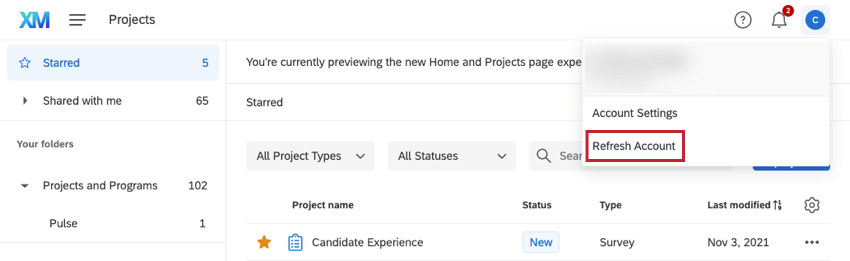
- Bitten Sie den Umfrageverantwortlichen, Sie zu entfernen, zu sichern und erneut zusammenzuarbeiten.
Alternativen zur Kollaboration
Collaboration soll mehreren Benutzern die Möglichkeit geben, eine Umfrage zu bearbeiten und zu verteilen, die Daten der Umfrage zu bearbeiten und nach Bedarf zu exportieren und Berichte anzulegen. Mit Collaboration-Berechtigungen können Sie sogar auswählen, auf welche dieser Funktionen der Benutzer Zugriff haben soll.
Kollaboration ist jedoch nicht immer die beste Lösung für Ihre Ziele. Im Folgenden werden einige ähnliche Anforderungen und deren beste Umsetzung behandelt:
- Wenn Sie möchten, dass jemand die Umfrage anzeigt, aber nicht bearbeitet, senden Sie ihnen einen Vorschau-Link oder ein Word-Dokument der Umfrage.
- Wenn Sie möchten, dass Berichte angezeigt, aber nicht bearbeitet werden, versuchen Sie, die erweiterten Berichte zu teilen bzw. die Ergebnisberichte zu teilen.
- Wenn Sie möchten, dass sich jemand die Rohdaten ansehen, aber nicht bearbeiten kann, versuchen Sie, die Daten zu exportieren und die Datei zu senden.
- Wenn Sie Ihre Organisation bald verlassen und möchten, dass eine andere Person Eigentümer Ihrer Umfrage und deren Daten ist, wenden Sie sich an Ihren Administrator, und bitten Sie ihn, die Umfrage zu übertragen.
- Wenn Sie nur möchten, dass jemand eine Kopie Ihrer Umfrage (ohne die Daten) hat, versuchen Sie, eine QSF-Kopie der Umfrage zu exportieren und die Datei stattdessen an Ihren Kollegen zu senden.